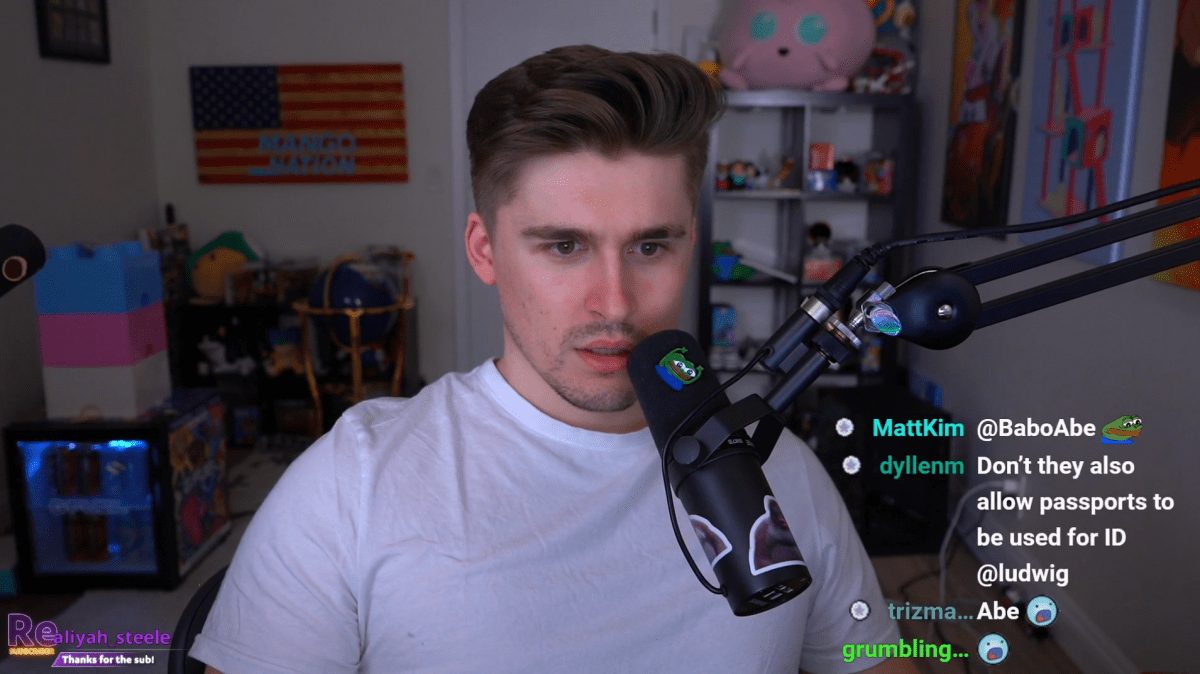La capacidad de poder hablar en Twitch a través de un chat es una de las principales opciones destacadas de la plataforma. Para mucha gente los nombres de usuario, los iconos y los colores de los nombres de la plataforma ayudan a crear un sentimiento único a la hora de hablar.
Naturalmente tu nombre de usuario aparecerá con un color aleatorio en el chat de Twitch, pero no siempre tiene que mantenerse con el mismo aspecto. Puedes ajustar el color de tu nombre de usuario del chat navegando hacia los ajustes del mismo chat.
Cuando estés viendo un stream haz click en el botón “Identidad en el chat”, que aparece en la zona izquierda de la caja donde puedes escribir mensajes para el chat.
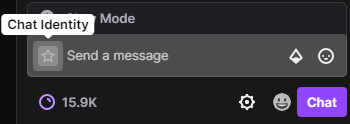
Todos los usuarios tienen la capacidad de escoger 15 colores distintos para su nombre de usuario. Sin embargo, si tenéis Twitch Prime o Twitch Turbo, podéis seleccionar cualquier color usando valores hex.
Los usuarios de Prime Gaming pueden introducir un código hex para el color de su nombre de usuario en el chat yendo a la sección “Prime Gaming” en sus ajustes de perfil.
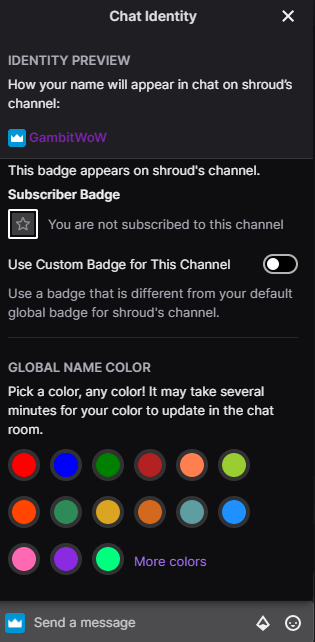
Una vez hayas confirmado el color que quieres simplemente debes escribir en el chat de tu streamer favorito y verás cómo aparece tu nombre con el color que has seleccionado.
Artículo publicado originalmente en inglés por Max Miceli en Dot Esports el 10 de septiembre.